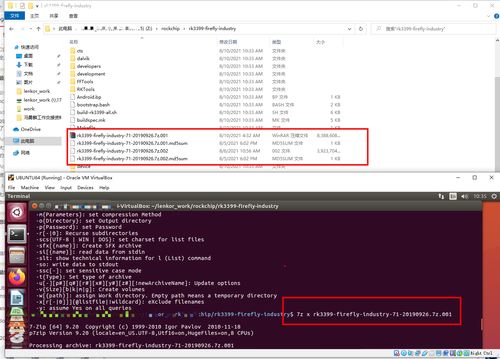windows10怎么调亮度
在Windows 10中,调整屏幕亮度可以通过以下几种方法:
1. 使用快捷键: 对于大多数笔记本电脑,可以使用功能键(如F1, F2, F3等)来调整亮度。这些键通常与FN键组合使用。 具体快捷键可能因电脑型号而异,请参考电脑的说明书或搜索相关型号的快捷键。
2. 使用设置应用: 点击“开始”按钮,然后点击“设置”。 在设置中,点击“系统”。 在系统设置中,找到“显示”选项。 在显示设置中,找到“亮度”滑块,拖动滑块即可调整屏幕亮度。
3. 使用操作中心: 点击屏幕右下角的“通知”图标,打开操作中心。 在操作中心中,找到“亮度”滑块,拖动滑块即可调整屏幕亮度。
4. 使用Windows Mobility Center: 对于某些笔记本电脑,可以使用Windows Mobility Center来调整亮度。 打开Windows Mobility Center的方法因电脑型号而异,通常可以通过搜索“Windows Mobility Center”来找到它。 在Windows Mobility Center中,找到“亮度”选项,然后调整滑块即可。
请注意,不同电脑型号和制造商可能会有不同的设置和快捷键,因此以上方法可能不适用于所有电脑。如果以上方法无法解决问题,请参考电脑的说明书或联系电脑制造商的技术支持。
Windows 10屏幕亮度调节全攻略:轻松找到舒适视觉体验

在Windows 10操作系统中,屏幕亮度的调节是一个常见的操作,它直接影响到我们的视觉体验和眼睛的舒适度。本文将为您详细介绍如何在Windows 10中调节屏幕亮度,帮助您找到最舒适的视觉体验。
通过系统设置调节屏幕亮度

首先,您可以通过系统的设置来调节屏幕亮度。以下是具体步骤:
点击屏幕左下角的开始按钮,然后选择齿轮图标,进入“设置”界面。
在“设置”界面中,找到并点击“系统”选项。
在左侧菜单中,找到并点击“显示”选项。
在“显示”选项中,您会看到一个“亮度和颜色”区域,其中有一个滑块可以用来调节屏幕亮度。
通过左右滑动这个滑块,您可以轻松地调整屏幕亮度。如果发现滑块无法移动,可能是因为您的设备没有安装合适的显示驱动程序。这时,您需要去设备管理器检查并更新显示驱动程序。
使用设备管理器更新显示驱动程序

如果您怀疑是显示驱动程序的问题,可以按照以下步骤进行更新:
右键点击开始按钮,选择“设备管理器”。
在设备管理器中,找到并展开“显示适配器”选项。
查看是否有任何带有黄色警告标志的适配器,如果有,说明驱动程序可能出现问题。
右键点击适配器,选择“更新驱动程序”,然后按照指示进行更新。
更新完毕后,重启电脑,再次尝试调节屏幕亮度。
更新驱动程序后,屏幕亮度调节功能应该能够正常工作。
使用键盘快捷键调节屏幕亮度

除了通过系统设置调节屏幕亮度外,您还可以使用键盘快捷键来快速调整亮度:
对于笔记本电脑,通常可以通过按下F12键(带有小太阳图标的键)或Fn与F12的组合键来调节亮度。
对于台式电脑,没有直接调节键盘亮度的键,您需要通过控制面板或设置应用来调整。
请注意,不同的笔记本电脑品牌和型号可能使用不同的快捷键组合。
台式电脑和笔记本电脑的亮度调节

对于台式电脑,您可以通过以下步骤调节屏幕亮度:
点击电脑左下角的圆圈键,出现搜索框。
在搜索框中输入“控制面板”,然后回车。
选择“硬件与声音”,然后点击“电源选项”。
在“电源选项”下,点击“调节屏幕亮度”,然后滑动屏幕亮度滑竿进行调节。
对于笔记本电脑,除了使用键盘快捷键外,还可以通过以下步骤调节屏幕亮度:
打开手机设置,找到亮度设置。
找到熄屏亮度设置,滑动划片调节亮度。
保存设置后,熄屏亮度会明显亮许多。
不同品牌的笔记本电脑亮度调节方法可能有所不同,具体操作请参考您的设备说明书。
通过以上方法,您可以在Windows 10中轻松调节屏幕亮度,找到最适合自己的视觉体验。如果您在使用过程中遇到任何问题,可以尝试更新显示驱动程序或联系设备制造商获取帮助。